Win7死机在启动界面?保姆级排障教学来了!
时间:2025-06-08 13:51:16 122浏览 收藏
**Win7卡在启动界面?别慌!手把手教你快速解决启动问题** Windows 7系统安装后卡在启动界面?别担心,本文提供两种简单有效的解决方案,助你快速摆脱困境。首先,进入BIOS设置,尝试将UEFI模式切换为兼容模式(CSM),详细步骤以联想笔记本为例进行演示,轻松上手。如果无法启用兼容模式,可能是显卡驱动问题导致。通过WinNTSetup工具安装Win7,并在安装过程中集成显卡驱动程序,确保驱动与系统完美兼容,彻底解决启动难题。告别漫长等待,快速恢复Win7系统的流畅运行!
在完成Windows 7系统的安装后,如果遇到开机时系统长时间停留在启动界面无法继续的情况,可以尝试按照以下方法解决问题。如果能够进入BIOS设置,建议优先检查并调整相关配置。接下来,我们一起来看看具体的操作步骤。
方法一:
将BIOS中的UEFI模式切换为兼容模式(CSM)
以联想笔记本为例:
首先关闭电脑,使用一个小曲别针轻轻按下左侧耳机孔旁的小孔,屏幕上会出现四个英文选项,选择第二个选项“BIOS SETUP”,随后按下回车键。
进入BIOS界面后,找到“Boot”选项。
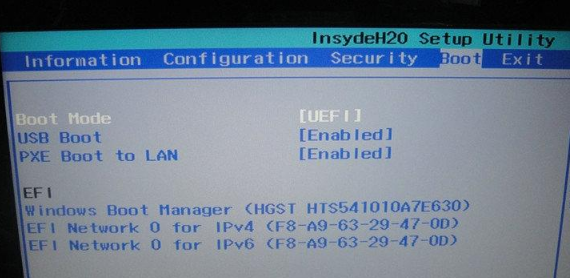
- 将红色方框内的设置修改为如图所示的状态。请注意,首先需要更改第一项“BOOT MODE”,这样才会显示第二项“BOOT PRIORITY”。

- 完成修改后,按下F10保存更改,系统会弹出确认对话框,选择“Yes”,电脑会自动重启。当屏幕显示Lenovo标志时,长按电源按钮使电脑关机。

- 至此,BIOS设置已完成,重新启动电脑即可正常运行Windows 7系统。
方法二:
如果无法启用兼容模式,则可尝试以下方法
Windows 7通过UEFI GPT安装后卡在启动界面通常是因为集成显卡驱动存在问题。
虽然Windows 7 x64版本支持EFI启动,但在EFI尚未普及的时代,GPT格式对显卡驱动的要求较高。大多数MSDN镜像文件可能并未包含必要的显卡驱动程序。因此,只要确保您的显卡(无论是集成显卡还是独立显卡)拥有合适的Windows 7驱动程序,并且与系统镜像一同安装,通常可以解决问题。
使用WinNTSetup工具来安装Windows 7,在添加驱动程序时加入当前计算机的显卡驱动程序。
完成上述操作后,系统将不会再出现卡在启动界面的问题。
希望以上方法能帮助您顺利解决Windows 7启动时遇到的难题!
今天带大家了解了的相关知识,希望对你有所帮助;关于文章的技术知识我们会一点点深入介绍,欢迎大家关注golang学习网公众号,一起学习编程~
-
501 收藏
-
501 收藏
-
501 收藏
-
501 收藏
-
501 收藏
-
458 收藏
-
222 收藏
-
271 收藏
-
450 收藏
-
383 收藏
-
455 收藏
-
346 收藏
-
202 收藏
-
489 收藏
-
102 收藏
-
257 收藏
-
284 收藏
-

- 前端进阶之JavaScript设计模式
- 设计模式是开发人员在软件开发过程中面临一般问题时的解决方案,代表了最佳的实践。本课程的主打内容包括JS常见设计模式以及具体应用场景,打造一站式知识长龙服务,适合有JS基础的同学学习。
- 立即学习 543次学习
-

- GO语言核心编程课程
- 本课程采用真实案例,全面具体可落地,从理论到实践,一步一步将GO核心编程技术、编程思想、底层实现融会贯通,使学习者贴近时代脉搏,做IT互联网时代的弄潮儿。
- 立即学习 516次学习
-

- 简单聊聊mysql8与网络通信
- 如有问题加微信:Le-studyg;在课程中,我们将首先介绍MySQL8的新特性,包括性能优化、安全增强、新数据类型等,帮助学生快速熟悉MySQL8的最新功能。接着,我们将深入解析MySQL的网络通信机制,包括协议、连接管理、数据传输等,让
- 立即学习 500次学习
-

- JavaScript正则表达式基础与实战
- 在任何一门编程语言中,正则表达式,都是一项重要的知识,它提供了高效的字符串匹配与捕获机制,可以极大的简化程序设计。
- 立即学习 487次学习
-

- 从零制作响应式网站—Grid布局
- 本系列教程将展示从零制作一个假想的网络科技公司官网,分为导航,轮播,关于我们,成功案例,服务流程,团队介绍,数据部分,公司动态,底部信息等内容区块。网站整体采用CSSGrid布局,支持响应式,有流畅过渡和展现动画。
- 立即学习 485次学习
